使用Cloud Toolkit可以將應用快速部署到SAE,適用于快速迭代更新應用的場景。在Eclipse中安裝和配置Cloud Toolkit后,只需在配置界面設置部署參數即可實現自動化部署。
前提條件
已成功部署SAE應用,請參見在控制臺部署應用。
已安裝和配置Cloud Toolkit,請參見在Eclipse中安裝和配置Cloud Toolkit。
操作步驟
在Eclipse界面左側的Project Explorer中右鍵單擊待部署的工程名,在快捷菜單中選擇 。
在Deploy to SAE對話框中設置部署參數。
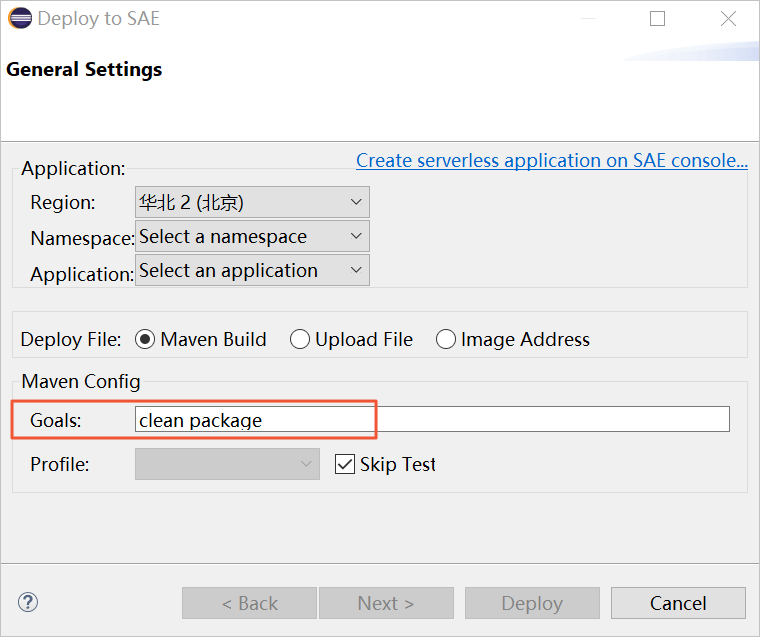 說明
說明若您尚未在SAE上創建應用,可在對話框右上角單擊Create Serverless Application on SAE console,跳轉到SAE控制臺創建應用。
部署參數說明如下表所示:
參數
參數
描述
應用信息(Application)
Region
應用所在地域。
Namespace
應用所在命名空間。
Application
應用名稱。
部署方式(Deploy File)
Maven Build
選擇Maven Build方式來構建應用時,系統會默認添加一個Maven任務來構建部署包。如果您需要部署多模塊工程中的一個子模塊,請參見使用Eclipse部署多模塊工程中的子模塊。
Upload File
選擇Upload File方式來構建應用時,選擇上傳您的WAR包或者JAR包,然后進行部署。
Image Address
選擇Image方式來構建應用時,需要填入一個鏡像地址,然后進行部署。
說明若您已使用Jar/War包部署應用,使用Cloud Toolkit部署應用時只能選擇Maven Build或Upload File兩種部署方式;若您已使用鏡像部署應用,使用Cloud Toolkit部署應用時只能選擇Image部署方式。
單擊Deploy。
結果驗證
部署開始后,Eclipse的Console區域會打印部署日志,可以根據日志信息檢查部署結果。
您還可以登錄SAE控制臺,在應用詳情的變更記錄頁面查看更新記錄。